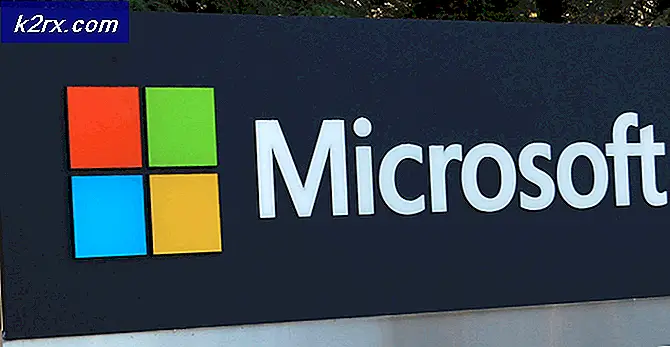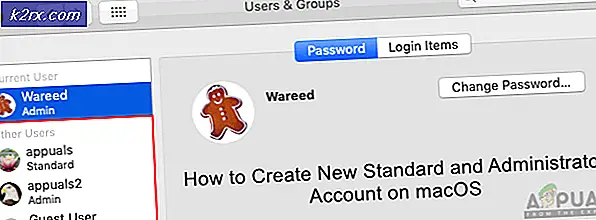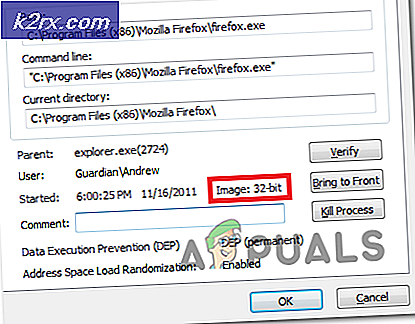Mac'inizi Kurarken Mac Stuck Nasıl Onarılır
Yeni bir macOS güncellemesi yüklüyorsanız veya ilk kez yepyeni bir mac açıyorsanız, Mac'inizi kurma sorunuyla karşılaşabilirsiniz. Bir sorun gibi görünmüyor, daha çok olması doğal olan bir şey gibi görünüyor, değil mi? Evet, bu normal bir davranıştır, ancak bazı durumlarda ekran ilerlemeyecek ve sonsuza kadar mac ekranınızı kurmak zorunda kalacaksınız.
Başlamak için, macOS'in daha yeni bir sürümünü yüklediğinizde veya yeni bir mac makinesi başlattığınızda, mac otomatik olarak Kurulum Yardımcısı adı verilen şeyi açar. Bu Kurulum Yardımcısı, temel olarak ülkenizi, Wi-Fi ağınızı, dilinizi ve çok daha fazlasını sorarak ilk yapılandırmayı sizin için yapar. Bu ilk aşamada, "Mac'inizi Kurma”Ekranı. Ancak bahsettiğimiz gibi bazı durumlarda ekran takılıyor. Bu, yükleyicinin devam etmeyeceği ve bu süre boyunca etkileşimde bulunamayacağınız veya mac'i kullanamayacağınız anlamına gelir. Bu oldukça yaygın bir sorundur ve endişelenecek bir şey yoktur.
Genellikle çeşitli kullanıcıların başına gelir, ancak iyi olan şey, kolayca düzeltilebilmesidir. Ancak, sorunu gerçekte neyin düzelttiğine girmeden önce, ilk olarak bu sorunun nedenini tartışalım. Anlaşıldığı üzere, sorun kurulum asistanı çıkamadığında ortaya çıkıyor ve sonuç olarak takılı kalıyor. Öyle ki, kurulum tamamlandığında bile, kurulumdan çıkılamadığı için ekran orada kalır. Kurulum asistanının neden bırakamadığının arkasındaki neden aslında bilinmemektedir, ancak sorunun nedeni budur.
Şimdi, soruna gerçekte neyin neden olduğunun farkında olduğunuza göre, sorunun çözümüne geçelim. Aslında sorunu çözmenin iki yolu var. Birincisi, mac'inizi zor kapatmak ve ardından tekrar açmaktır, ikincisi ise kurulum / yükseltme sırasında bazı seçenekleri değiştirmenizi gerektirir. Yani, daha fazla uzatmadan başlayalım.
Yöntem 1: Mac'inizi Zor Kapatın
Yukarıda bahsettiğimiz gibi, sorunun nedeni kurulum asistanının çıkamamasıdır. Böyle bir durumda, yapabileceğiniz şey zorla kapat Mac'inizi ve ardından yeniden başlatın. Çoğu durumda, yükleme zaten tamamlanmıştır, ancak ekran o kadar sert ilerlemiyor ki, kapatma işlemi doğal olarak sorunu çözecektir. Ancak, bu yöntemi uygulamadan önce kuruluma biraz zaman ayırdığınızdan emin olun. Bunun nedeni, kurulumun gerçekten tamamlandığından emin olmanız gerektiğidir.
Apple'a göre bu adım yaklaşık 10 dakika sürüyor ancak başka sorunlardan kaçınmak için biraz daha beklemek daha iyi. Bununla birlikte, aşağıdaki talimatları uygulayabilirsiniz. Mac'inizin türüne bağlı olarak, sert kapatma değişebilir. Aşağıdaki talimatların esasen yaptığı şey, Mac'inizin güç işlevlerinden sorumlu bir yonga olan SMC'yi veya Sistem Yönetimi Denetleyicisini sıfırlamasıdır. Mac'inizde SMC'yi sıfırlamak için aşağıdaki talimatları izleyin.
Çıkarılamaz Pilli Mac'ler
- Her şeyden önce makineyi kapatın.
- Makineyi kapattıktan sonra, Mac'i bir güç kaynağına takın.
- Bunu yaptıktan sonra, Shift + Control + Option tuşları eşzamanlı.
- Bu üç tuşu basılı tutarken, tuşuna basın ve ardından bırakın. güç düğmesi Mac'inizin.
- Tamamlandıktan sonra, artık serbest bırakabilirsiniz. Shift + Kontrol + Seçenek anahtarlar.
- Bundan sonra, sorunun çözülüp çözülmediğini görmek için Mac'inizi tekrar açabilirsiniz.
Çıkarılabilir Pilli Mac'ler
- Her şeyden önce, Mac makinenizi kapatın.
- Bundan sonra, varsa herhangi bir güç kaynağının bağlantısını kesin.
- Güç kaynağını çıkardıktan sonra, pili Mac'inizden çıkarın.
- Pili çıkardıktan sonra, pili basılı tutun. güç düğmesi Mac'inizin yaklaşık beş saniye.
- Bundan sonra, pili tekrar takın ve ardından gücü bağlayın.
- Son olarak, Mac makinenizi açabilirsiniz.
iMac, Mac Pro ve Mac Mini
- Her şeyden önce, Mac'inizi kapatmanız gerekir.
- Ardından, Mac kapandıktan sonra güç kablosunu çıkarın.
- Güç kablosu çıkarıldıktan sonra, bekleyin 15 saniye.
- Bundan sonra, güç kablosunu bağlayın ve ardından ek bir 5 saniye.
- Son olarak, Mac'inizi tekrar açabilirsiniz.
Yöntem 2: Apple Kimliğiyle Oturum Açmayı Atla
Sorununuzu çözmenin başka bir yolu, yükleme sırasında Apple Kimliğinize herhangi bir giriş yapmayı atlamaktır. Yukarıdaki yöntem büyük olasılıkla sorunu sizin için çözmelidir, ancak çözülmediği takdirde, ne yapabilirsiniz, kurulumu yeniden başlatır ve sonra oturum açmanız istendiğinde, yapmamayı seçin. Bu, Mac Mini ile benzer bir sorunla karşı karşıya olan bir kullanıcı tarafından bildirildi. Apple Kimliği ile giriş yapmayı şu şekilde atlayabilirsiniz:
- Normalde yaptığınız gibi kurulumu başlatın.
- Üzerinde Apple Kimliğinizle Giriş Yapın ekran, seçin oturum açma seçeneği.
- Son olarak, Devam et devam etme seçeneği.
- Bunun sorunu sizin için çözüp çözmediğine bakın.